WinRAR無廣告版是一款由“烈火”針對原版軟件進行漢化及去廣告的特別版,使用這款軟件你可以對電腦上的文件進行很好的壓縮和解壓,該版本又可以不被廣告騷擾,為用戶帶來更好的使用體驗。winrar作為用戶們熟知的經典軟件,無論是在功能還是在使用邏輯上,都符合用戶的需求。需要的用戶快來下載看看吧。
軟件介紹
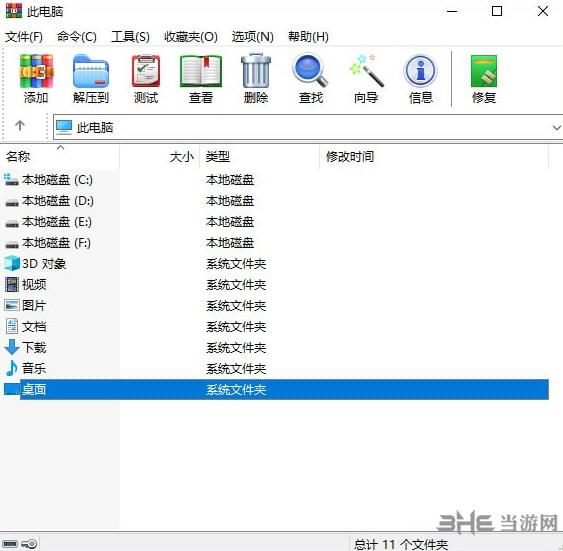
WinRAR 是一款功能強大的壓縮包管理器,它是檔案工具RAR在 Windows環(huán)境下的圖形界面。該軟件可用于備份數(shù)據(jù),縮減電子郵件附件的大小,解壓縮從 Internet 上下載的RAR、ZIP及其它類型文件,并且可以新建 RAR 及 ZIP 格式等的壓縮類文件。WinRAR是一個強大的壓縮文件管理工具。它能備份你的數(shù)據(jù),減少你的 E-mail 附件的大小,解壓縮從 Internet 上下載的RAR、ZIP和其他格式的壓縮文件,并能創(chuàng)建 RAR 和 ZIP 格式的壓縮文件。WinRAR 是流行的壓縮工具,界面友好,使用方便,在壓縮率和速度方面都有很好的表現(xiàn)。其壓縮率比高,3.x 采用了更先進的壓縮算法,是壓縮率較大、壓縮速度較快的格式之一。
版本特色
* 以英文版做為母版 + 周明波版官方簡體中文升級, 并做了部分修改;
* 集成 Real key,安裝后即是注冊版;
* 無視文件鎖定 (可編輯鎖定的 RAR 文件, 方便修改注釋、添加或刪除文件!);
* 漢化命令行版本 RAR.EXE 和 UnRAR.exe;
* 修改資源管理器右鍵查看 RAR 注釋字體為宋體9號;
* 7-Zip 插件替換為最新版;
* 美化版采用 48*48 尺寸 Jr. theme 圖標;
* 感謝:D4llower (美化)、shuax、Black Hawk (技術支持);
* 其它方面……自己試吧……;
軟件功能
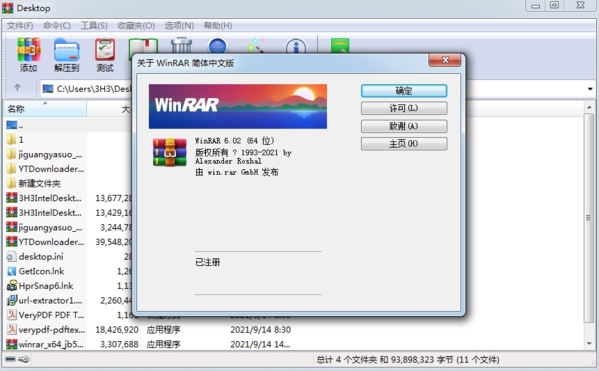
1.壓縮算法的改變
64位WinRAR中最大的壓縮字典增加到1GB。32位WinRAR版本創(chuàng)建壓縮文件時可以使用256MB的字典
2.刪除的功能
身份驗證功能的可靠性達不到所需的級別,功能被移除
3.加密算法的改變
CBC模式中加密算法由AES-128改變?yōu)锳ES-256。關鍵推導函數(shù)是基于使用HMAC-SHA256的PBKDF2
4.RAR 壓縮又件格式
請參閱 WinRAR幫助文件“配置設置”章節(jié)中的"WinRAR.ini文件”來獲得更多詳細信息
5.XZ壓縮文件格式
添加對XZ壓縮文件格式的解壓支持
6.壓縮文件格式的改變
文件時間存儲為協(xié)調世界時(UTC),替代以前的本地時間,這讓文件在不同的時區(qū)內的交流更直觀
怎么解壓文件
在軟件中用戶可以對壓縮包進行解壓,軟件支持各種壓縮格式,一共提供兩種解壓方式,想要利用這款軟件對壓縮包進行解壓的用戶快來看看吧。
方法一:右鍵解壓
1、我們對需要解壓的軟件,右鍵點擊
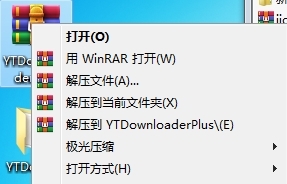
2、我們可以選擇解壓到當前文件夾,也可以解壓到以文件名命名的文件夾中
方法二:在軟件中解壓
1、我們打開軟件,可以看到文件目錄
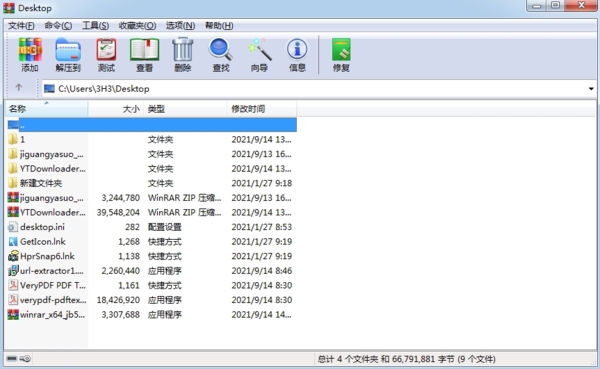
2、我們選擇需要解壓的壓縮包文件
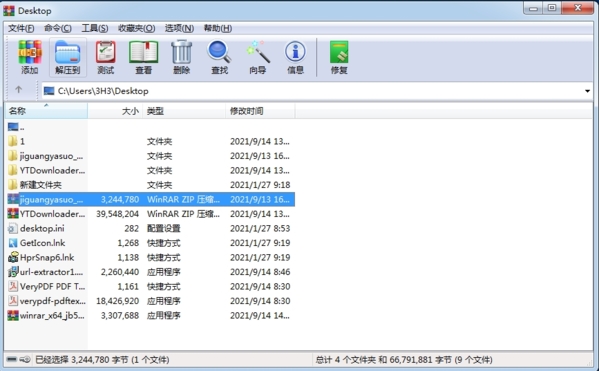
3、然后點擊上方的解壓到,對文件進行解壓
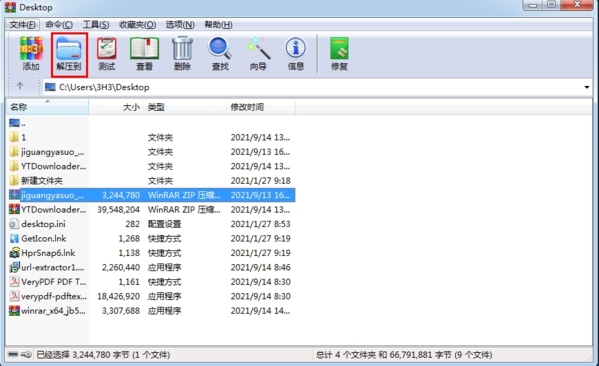
4、我們選擇文件的解壓位置,還能選擇更新模式,覆蓋模式等等。
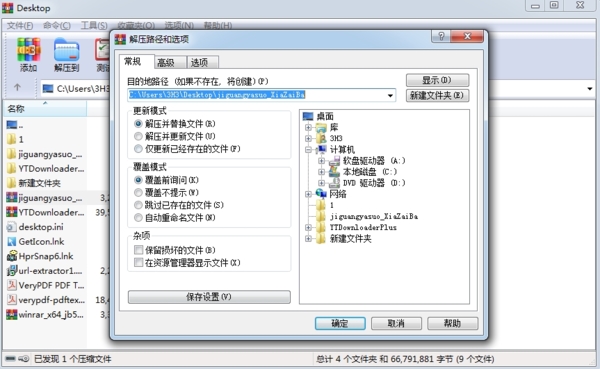
怎么壓縮文件
我們使用這款軟件可以對文件夾或者文件進行壓縮,通過壓縮文件可以節(jié)省我們的磁盤空間,讓文件占用更小的空間,在進行轉移備份時也更加方便,下面小編為大家?guī)韷嚎s方法介紹。
1、我們打開軟件,選擇要進行壓縮的文件。
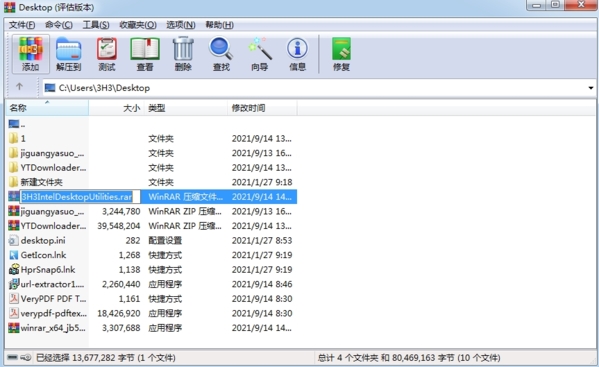
2、點擊上方的添加,開始文件壓縮的配置
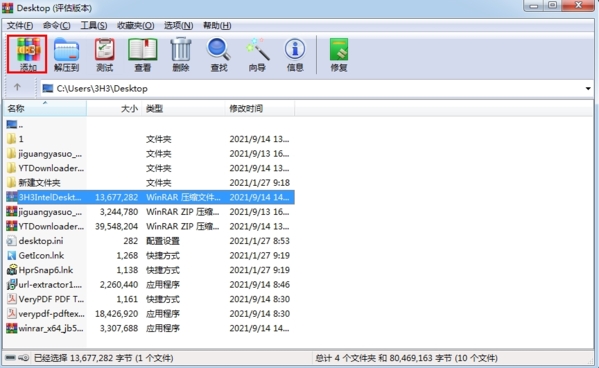
3、在窗口中我們可以編輯壓縮文件的名稱,還有選擇壓縮格式等等。
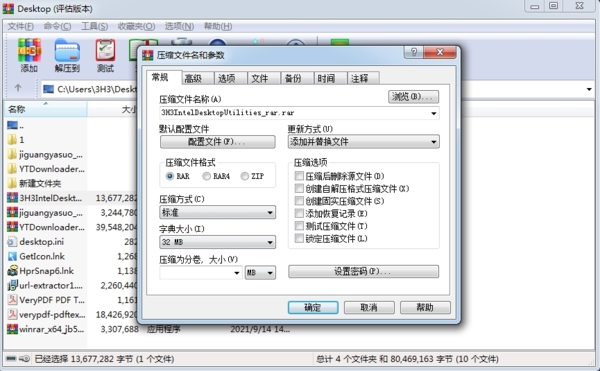
4、然后我們等待文件完成壓縮,我們可以看到壓縮包明顯變小了。
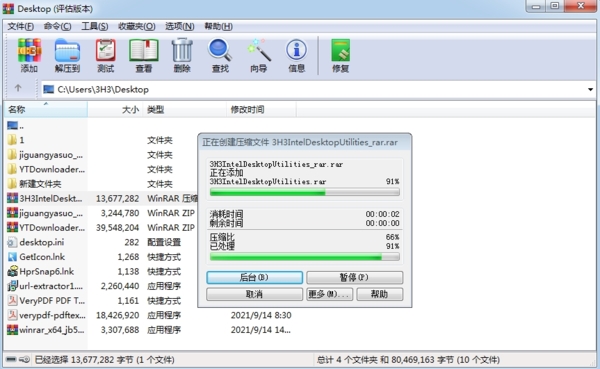
怎么加密壓縮
通過軟件我們可以在進行壓縮時,為你的壓縮包加密,加密可以很好的保護你的文件隱私安全,很多的用戶不知道怎么加密,下面小編為大家?guī)砑用艿姆椒ń榻B,感興趣的用戶快來看看吧。
1、和壓縮步驟一樣,我們先選擇一個文件點擊添加
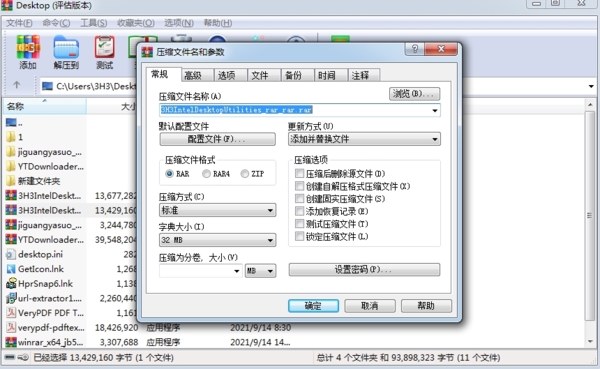
2、然后我們點擊設置密碼
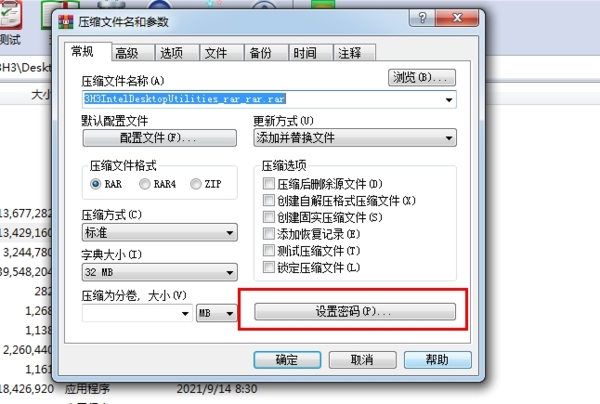
3、然后我們輸入密碼,并重復一遍進行確認
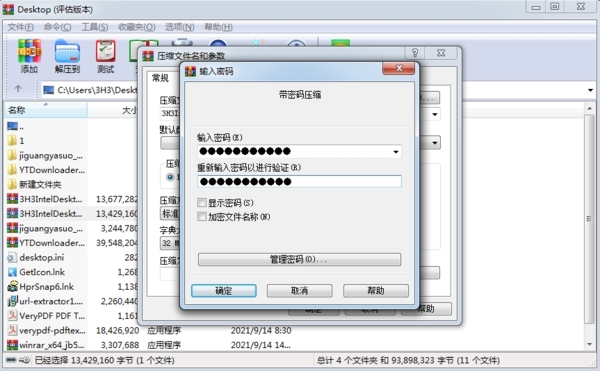
4、如果你連文件名稱都不想被看到,可以勾選加密文件名稱
5、然后點擊確定,就可以對文件進行加密了
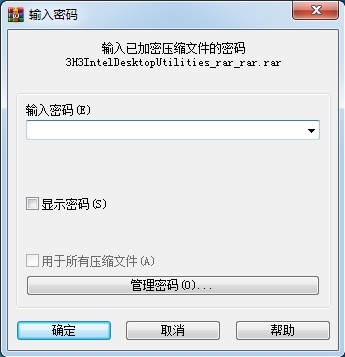
怎么壓縮文件到最小
在某些特定的需求下,我們需要對文件進行盡可能的壓縮,雖然在這過程中我們可能會損失一些東西,但并沒有關系,我們得到了一個占用空間更小的壓縮文件,下面小編為大家?guī)韜inrar極限壓縮的設置方法介紹。
1、我們先進入壓縮的界面
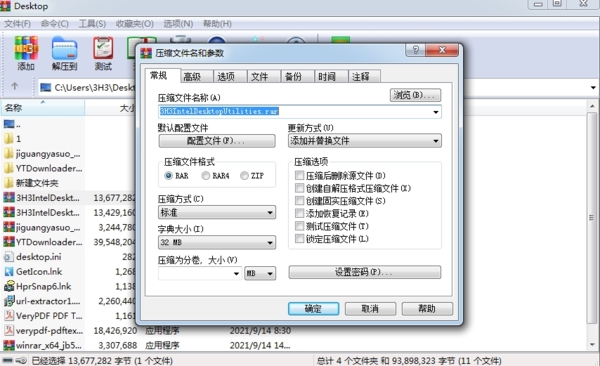
2、彈出壓縮文件的窗口,我們先輸入壓縮文件的名稱,然后點擊選中壓縮文件格式為‘RAR’,該格式為會比ZIP格式有更高的壓縮率。
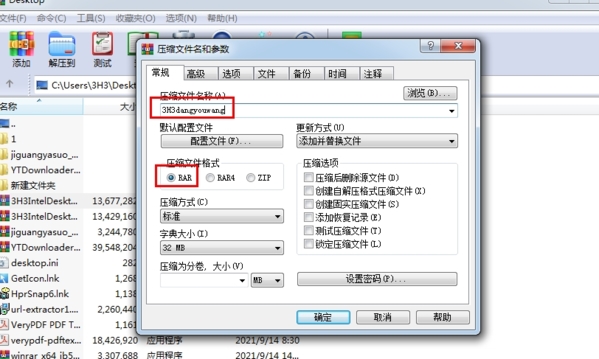
3、然后點擊壓縮方式的下拉框,選擇‘最好’,選擇這個也是為了更高的壓縮率。
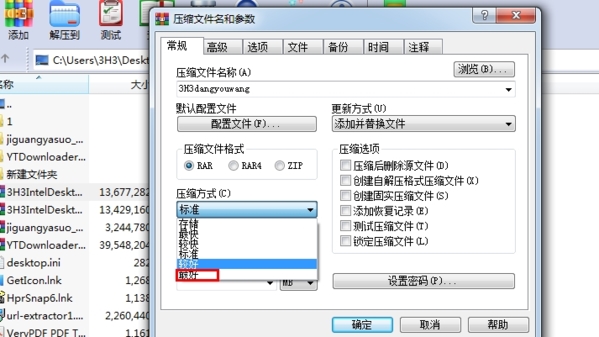
4、然后在字典大小下拉框上選擇64MB,選擇這個有更好的壓縮率,雖然越大的字典會在壓縮時消耗更多的內存,也會需要更多的壓縮時間,為了更好的壓縮率,且有很大的內存,就可以選擇更高的字典大小 。
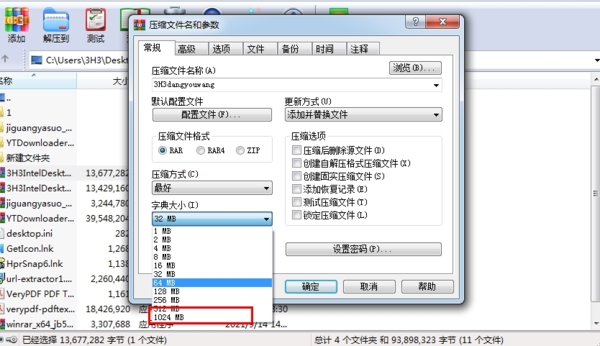
5、最后在右邊的壓縮選項,選擇上‘創(chuàng)建固實壓縮’。
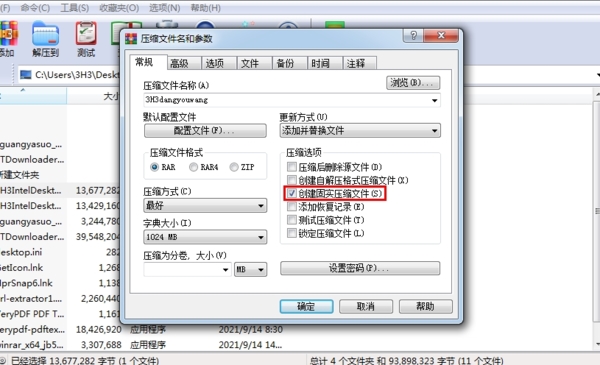
怎么分卷壓縮文件
在對超大的文件進行壓縮時,需要非常多的時間,并且在壓縮過程中還很有可能造成文件的損壞,所以我們就需要用到分卷壓縮,壓力會更小。很多的用戶不知道怎么進行分卷壓縮,下面小編為大家?guī)矸椒ń榻B。
1、選擇我們需要進行壓縮的文件,開始文件的壓縮
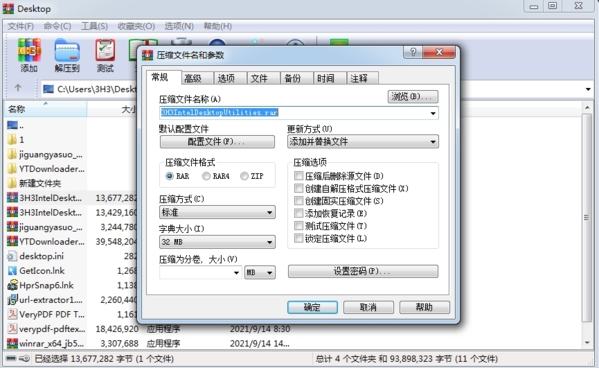
2、在壓縮問卷的位置,我們可以選擇分卷的大小,也可以自己填入自定義的數(shù)字(包括單位)
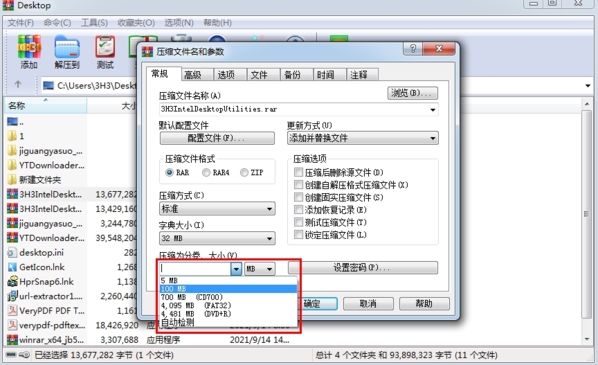
3、制作好的分卷壓縮包會在后綴名前加上part前綴,我們只要把所有的分卷放到一個文件夾內,右擊解壓其中任何一個即可解壓。
4、丟失其中的任何一個分卷都會導致解壓不完全,我們需要確保分卷壓縮包的完整性。
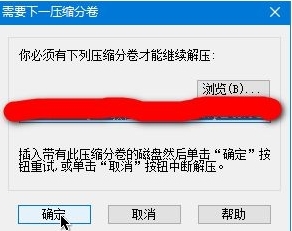
更新日志
1. “查找”命令“磁盤和文件夾”下拉列表已重命名為“搜索區(qū)域”。除了已有的選擇之外,它還包括一個新的“選定項目”選項,限制搜索到在 WinRAR 文件列表中選擇的文件和文件夾。
2. “查找”命令顯示狀態(tài)欄中找到的項目數(shù)。
3. 開關 -ta,-tb,-tn, -to 現(xiàn)在允許同一開關中的任意數(shù)量的修改器為所有指定時間設置相同的日期。
例如,-tamc20190215 將處理在 2019-02-15 之后修改和創(chuàng)建的文件。
新的 'o' 修飾符允許從 AND 切換到 OR 邏輯,因此 -tamco20190215 包含在2019-02-15 之后修改或創(chuàng)建的文件。還允許在同一命令行中指定具有不同日期的多個時間過濾開關,例如:
-taco20190201 -tbmo20190210開關 -ta 和 -tn 還包括與指定日期完全匹配的文件。切換 -tb 和 -to 以排除這些文件。
4. “診斷消息”窗口在單獨的列中顯示存檔名稱,以便為冗長的存檔名稱提供更好的消息可見性。
5. 在命令行 WinRAR 模式下的開關 -isnd[-] 允許覆蓋 WinRAR 設置中的“啟用聲音”選項。使用 -isnd 打開聲音通知和 -isnd- 將其關閉。
6. 錯誤修復:
a)禁用“已打包”文件列表列也會影響壓縮文件內的“類型”列,使其留空;
b)如果設置了錯誤的全局密碼,則在沒有名稱加密的情況下從 RAR 存檔中提取加密文件時,WinRAR 會無限地發(fā)出“指定的密碼不正確”消息;
c)WinRAR 設置中的“文件列表/文件/精確大小”選項在壓縮文件內部不起作用。
相關版本
下載地址
裝機必備軟件















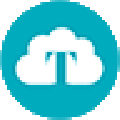
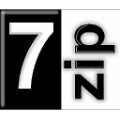








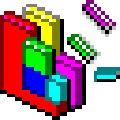
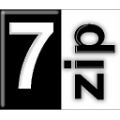






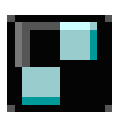


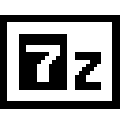
網友評論